아이폰 iOS 업데이트 시 데이터 백업 팁
아이폰의 iOS 업데이트를 준비하면서 사용자들이 가장 염려하는 점 중 하나는 데이터 손실입니다. 따라서, 업데이트에 앞서 데이터를 안전하게 백업하는 방법은 매우 중요합니다. 본 글에서는 아이폰의 iOS 업데이트 시 데이터 백업 방법과 업데이트 진행 절차에 대해 알아보겠습니다.
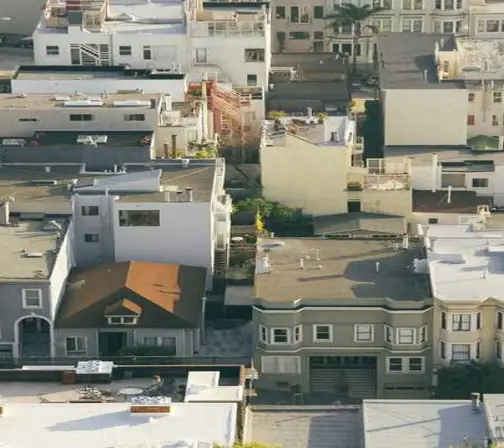
아이폰 데이터 백업 방법
아이폰 업데이트 전 필수적으로 수행해야 하는 데이터 백업 방법은 여러 가지가 있습니다. 사용자는 자신에게 가장 편리한 방법을 선택하여 데이터를 안전하게 저장할 수 있습니다.
1. 아이클라우드(ICloud) 이용하기
아이클라우드는 애플이 제공하는 클라우드 서비스로, 데이터 백업 및 복원이 매우 간편합니다. 아래는 아이클라우드를 통해 백업하는 방법입니다.
- 설정 앱을 열고, 상단에 있는 사용자 이름을 탭합니다.
- ‘iCloud’를 선택한 후 ‘iCloud 백업’ 옵션을 활성화합니다.
- ‘지금 백업하기’를 선택하면 데이터가 클라우드에 업로드됩니다.
이 과정에서 Wi-Fi에 연결되어 있어야 하며, 저장 공간이 충분한지 확인해야 합니다.
2. 컴퓨터를 통한 백업
아이폰을 컴퓨터에 연결하여 데이터를 백업할 수도 있습니다. 이 방법은 특히 대용량 데이터를 다룰 때 유용합니다.
- 아이튠즈(iTunes)나 파인더(Finder)를 실행합니다.
- USB 케이블로 아이폰을 컴퓨터에 연결합니다.
- 기기의 아이콘을 선택하고 ‘백업’을 클릭합니다.
- ‘이번 백업 암호화’ 옵션을 선택하면 더 안전한 백업이 가능합니다.
아이폰 iOS 업데이트 방법
이제 데이터 백업이 완료되었다면, 아이폰의 iOS 업데이트 방법에 대해 알아보겠습니다. 업데이트는 두 가지 방식으로 진행할 수 있습니다: 자동 업데이트와 수동 업데이트입니다.
1. 자동 업데이트 설정하기
자동 업데이트를 설정하면, 기기가 충전 중이고 Wi-Fi에 연결되어 있을 때 자동으로 업데이트가 진행됩니다. 아래는 자동 업데이트를 설정하는 방법입니다.
- 설정 앱을 열고 ‘일반’을 선택합니다.
- ‘소프트웨어 업데이트’를 탭합니다.
- ‘자동 업데이트’를 선택하고, iOS 업데이트를 켭니다.
이렇게 하면 사용자는 업데이트를 별도로 수행할 필요 없이 자동으로 최신 버전으로 유지할 수 있습니다.
2. 수동으로 업데이트하기
수동으로 업데이트를 진행하려면, 다음과 같은 절차를 따르면 됩니다.
- 설정 앱을 열고 ‘일반’을 선택합니다.
- ‘소프트웨어 업데이트’를 클릭하여 사용 가능한 업데이트를 확인합니다.
- ‘지금 설치’ 또는 ‘다운로드 및 설치’를 선택한 후 암호를 입력합니다.
이 과정에서 업데이트가 설치되기 전에 시간이 소요될 수 있으므로, 안정적인 인터넷 환경과 충전 상태를 유지하는 것이 좋습니다.
신속 보안 대응 설치하기
iOS 업데이트 시 보안에 관련된 중요한 개선 사항도 포함되기 때문에, 신속 보안 대응을 설치하는 것도 필요합니다. 이 기능을 자동으로 활성화하는 방법은 다음과 같습니다.
- 설정 앱을 통해 ‘일반’을 선택합니다.
- ‘소프트웨어 업데이트’로 이동하고 ‘자동 업데이트’를 선택합니다.
- ‘보안 대응 및 시스템 파일’을 켭니다.
이렇게 설정하면 보안 패치가 자동으로 설치되어 기기의 보안을 강화할 수 있습니다.
업데이트 후 데이터 복구 방법
업데이트 후 문제가 발생할 경우 데이터 복구는 매우 중요합니다. 아이폰의 데이터 복구 방법은 다음과 같습니다.
- 아이클라우드에서 데이터 복구: 설정 > 사용자 이름 > iCloud > iCloud 백업에서 이전 백업을 선택하여 복구합니다.
- 아이튠즈를 통해 복구: 컴퓨터에 연결한 후 아이튠즈를 열고 ‘복원’을 클릭하여 데이터를 되돌릴 수 있습니다.

마무리
아이폰의 iOS 업데이트는 기기의 성능과 보안을 향상시키는 중요한 작업입니다. 데이터 백업 및 복구 방법을 충분히 숙지하고, 업데이트 절차를 잘 따라 진행한다면 안전하게 최신 버전으로 유지할 수 있습니다. 항상 업데이트 전에 데이터 백업을 잊지 마시고, 안정적인 환경에서 진행하시길 바랍니다.
자주 물으시는 질문
아이폰 iOS 업데이트 전 데이터 백업 방법은 무엇인가요?
iOS 업데이트를 앞두고 데이터를 안전하게 보호하기 위해 아이클라우드 또는 컴퓨터를 통한 백업이 권장됩니다. 아이클라우드를 사용하면 설정에서 간편하게 백업을 진행할 수 있으며, 컴퓨터를 통해서는 아이튠즈나 파인더를 활용하여 데이터 백업이 가능합니다.
아이폰에서 iOS 업데이트를 자동으로 설정하는 방법은?
자동 업데이트 기능을 활성화하려면 설정 앱에서 ‘일반’과 ‘소프트웨어 업데이트’를 선택한 후, 자동 업데이트 옵션을 켜주면 됩니다. 이렇게 설정하면 기기가 충전되고 Wi-Fi에 연결돼 있을 때 자동으로 최신 버전으로 업데이트됩니다.
iOS 업데이트 후 데이터가 손실되었을 때 어떻게 복구하나요?
업데이트 후 데이터가 사라졌다면, 아이클라우드에서 데이터를 복구하거나 컴퓨터에 저장된 백업에서 복원할 수 있습니다. 아이클라우드에서는 설정을 통해 이전 백업을 선택해 복구할 수 있으며, 아이튠즈를 이용해 복원 절차를 따릅니다.
iOS 업데이트 시 보안 패치를 자동으로 설치하는 방법이 있나요?
보안 패치를 자동으로 설치하려면 설정 앱에서 ‘일반’으로 이동한 후 ‘소프트웨어 업데이트’ 옵션에서 자동 업데이트를 선택하고, 보안 대응 및 시스템 파일 옵션을 활성화하면 됩니다. 이렇게 설정하면 중요한 보안 업데이트가 자동으로 설치되어 기기의 안전성을 높일 수 있습니다.